[Gelöst] Wie man beschädigte MP4-Videodateien kostenlos repariert
Erfahren Sie, wie Sie beschädigte MP4-Dateien auf dem PC/Mac reparieren können, und erhalten Sie Vorschläge für die beste kostenlose MP4-Video-Reparatursoftware.
"Hallo! Mein Handy hat einen MP4-Clip aufgenommen, aber weder es noch andere Player können ihn korrekt wiedergeben. Der Ton ist in Ordnung, aber das Video ist grün und schwarz und sieht aus wie fünf gekachelte Bilder. Wie kann ich eine beschädigte MP4-Datei reparieren? Das Video ist für mich sehr wichtig und einprägsam. Vielen Dank."
MP4 ist in unserem täglichen Leben weit verbreitet, von digitalen Aufnahmen über Live-Streaming bis hin zur Speicherung von Medien. Es besteht die Möglichkeit, dass MP4 aufgrund einer gestörten Medienübertragung, eines Virenangriffs, eines plötzlichen Abschaltens der Kamera, einer instabilen Internetverbindung, eines unvollständigen Mediendownloads, einer Codec-Inkompatibilität und vielem mehr beschädigt oder defekt ist. Infolgedessen werden Sie über den Fehler 0xc00d36c4 "Can't play" informiert. Das Dateiformat dieses Objekts wird möglicherweise nicht unterstützt, die Dateierweiterung ist möglicherweise falsch oder die Datei ist beschädigt. Wie kann man eine beschädigte MP4-Datei reparieren und ein vollständig intaktes Video wiederherstellen?
Es gibt viel zu tun, um ein defektes MP4-Video zu reparieren, und Sie sollten wahrscheinlich mit den Grundlagen beginnen: Einige Aufmerksamkeit auf den Grad der Beschädigung der Videodatei und einen großen Schwerpunkt auf die Auswahl der besten MP4-Datei-Reparatur-Software.
Inhaltsverzeichnis
- Methode 1: Reparieren Sie leicht beschädigte MP4-Dateien mit HD Video Converter Deluxe
- Methode 2: Reparieren Sie defekte MP4-Videos mit VLC Media Player
- Methode 3: Reparieren Sie stark beschädigte MP4 mit Stellarc
- Methode 4: Reparieren Sie beschädigte MP4 mit FFmpeg ohne Neucodierung
- FYI: Mögliche Gründe, warum MP4-Videos beschädigt werden
Methode 1: Wie man leicht beschädigte/defekte MP4 repariert
Leicht beschädigte MP4-Videodateien können mit Software repariert werden, z. B. HD Video Converter Deluxe.
- Wenn Ihre MP4-Datei aufgrund einer Beschädigung des MP4-Dateiheaders beschädigt ist, laden Sie sie in WinX, wählen Sie ein Ausgabeformat wie MKV, MOV oder MP4 mit einem anderen Video-Codec und es wird automatisch die Dateiheader-Daten reparieren, um den Fehler während der Konvertierung zu beheben.
- Wenn Ihre MP4-Datei teilweise durch eingefügte Videoclips wie z.B. Werbung mit inkompatiblen Videoeinstellungen beschädigt ist, können Sie dieses Tool verwenden, um die unerwünschten Videoclips aus dem MP4-Video herauszuschneiden, um es wiederherzustellen.
- Wenn Ihre MP4-Datei unlesbar ist, weil sie unzuverlässig heruntergeladen wurde, laden Sie MP4-Videos von YouTube, Dailymotion, Vimeo, Vevo, Metacafe, Break usw. über 1000 legale, sichere und zuverlässige Videoseiten erneut herunter. Probieren Sie WinX aus!
Anleitung zum Reparieren einer leicht beschädigten MP4-Videodatei
Laden Sie HD Video Converter Deluxe für Windows/10 kostenlos herunter und installieren Sie es auf einem anderen Laufwerk als Laufwerk C.
Schritt 1:: Klicken Sie auf "+Video", um das MP4-Video mit beschädigten Videoclips zu laden.
Optional: Um MP4 mit beschädigtem Dateiheader zu reparieren, wählen Sie ein Ausgabevideoformat (am besten wählen Sie das mit einem anderen Videocodec) aus dem Popup-Profilfenster für das Ausgabeformat aus.
Schritt 2:: Tippen Sie auf die Schaltfläche "Bearbeiten" auf der Hauptschnittstelle > gehen Sie zu Ausschneiden > ziehen Sie den Regler, um die Zeitposition für das Ausschneiden festzulegen > klicken Sie auf die Schaltfläche "Ausschneiden" auf der rechten Seite > geben Sie die "Startzeit" und "Endzeit" des beschädigten MP4-Videoclips an (so können Sie den beschädigten Punkt vermeiden) > wiederholen Sie den Vorgang, wenn Sie weitere Clips ausschneiden möchten > klicken Sie auf die Schaltfläche "Fertig".
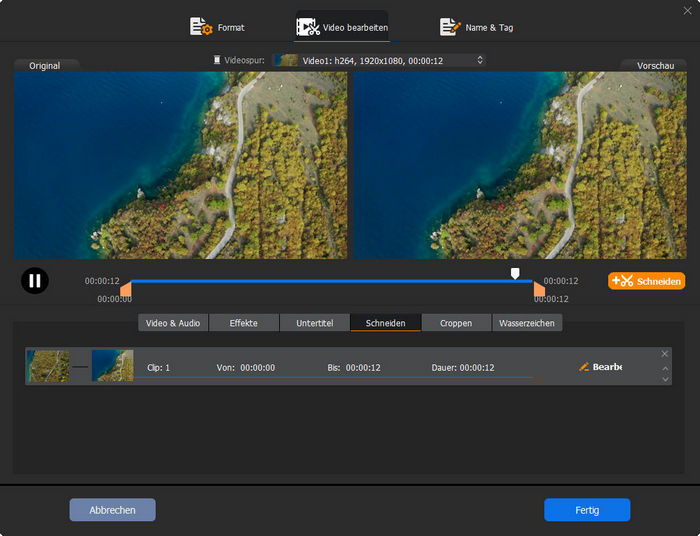
Schritt 3: Legen Sie den Zielordner fest und drücken Sie die Taste "RUN", um die Reparatur Ihrer beschädigten MP4-Datei zu starten.
Hinweis: Die Wiedergabe von MP4 kann aufgrund von Video-Codec-Inkompatibilitäten problematisch sein. Wenn das Problem auftritt, können Sie sich auch auf HD Video Converter Deluxe verlassen, um die defekte MP4-Datei zu reparieren, indem Sie MP4 in einen zuverlässigen Codec wie H.264 transcodieren.
Methode 2: Reparieren von beschädigten/defekten MP4 mit VLC
VLC verfügt über die Funktion zur Reparatur beschädigter AVI-Dateien, die auch zur Reparatur unlesbarer MP4-Dateien verwendet werden kann. Lesen Sie weiter:
Schritt 1: Ändern Sie die Erweiterung Ihrer Videodatei zwangsweise von MP4 in AVI.
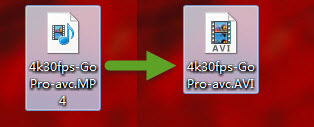
Schritt 2: Starten Sie Ihren VLC-Player > Werkzeuge > Einstellungen > Eingabe/Codecs.
Schritt 3: Suchen Sie "Beschädigte oder unvollständige AVI-Datei" > ändern Sie die Standardeinstellung "Nach Aktion fragen" in "Immer reparieren" > Speichern.

Schritt 4: Ziehen Sie Ihre geänderte AVI-Datei auf VLC und dieser Videoplayer repariert automatisch beschädigte AVI.
Hinweis: Diese Methode funktioniert nicht immer, insbesondere wenn Ihr MP4 nach der obligatorischen Erweiterungskonvertierung erneut beschädigt wird.
Methode 3: Wie man stark beschädigte MP4-Videodateien mit Stellar repariert
"Ich habe etwa 5 Stunden kritisches Filmmaterial, das über OBS aufgezeichnet wurde. Von den insgesamt 6 Stunden wurden etwa 30 Minuten im mp4-Format gespeichert und funktionieren perfekt."
Vorausgesetzt, Sie haben alles versucht, was Sie wissen, und einige Möglichkeiten, die Sie nicht kennen, um das beschädigte MP4-Video zu reparieren, wie das Öffnen der MP4-Dateien in VLC, ffmpeg-Bearbeitung, AtomicParsley, All Video Fixer und verschiedene MP4-Dateireparatur-Tools, aber nichts wirklich funktioniert, ist die ultimative Lösung, um solch stark beschädigte MP4-Dateien zu reparieren, Stellar Repair for Video auszuprobieren.
Stellar Repair for Video ist eine vollständige Reparaturlösung für digitale Videos für Windows- und Mac-Benutzer. Die Unterstützung für gängige Videodateiformate, Kameramarken und Speichermedien sowie die Fähigkeit, alle Arten von Beschädigungen zu beheben, machen die Software zum besten Videoreparaturtool für alle. Dies hilft bei der Reparatur von beschädigten, defekten oder fehlerhaften Videos oder Dateien, die beim Aufnehmen, Übertragen, Bearbeiten oder Konvertieren beschädigt wurden.
Die Videoreparatursoftware kann Videos reparieren, die mit DSLRs, Digitalkameras, Drohnenkameras, Überwachungskameras, Android-Telefonen, iPhone und iPad usw. aufgenommen wurden. Übertragen Sie einfach die beschädigten Videodateien von der Kamera auf den Computer, SD-Karten oder andere Speichermedien.
- Repariert mehr als 17 gängige Videodateiformate, darunter MP4, MOV, AVI, MKV.
- Repariert mehrere 4k-, 8k-, 360°- und VR-Videos gleichzeitig.
- Repariert stark beschädigte Videodateien anhand von Beispieldateien.
- Stellt Videodateien unter Windows 10 und macOS Big Sur wieder her. Wählen Sie die Variante, die Sie benötigen.
Methode 4: Reparieren von beschädigten MP4-Videodateien mit FFmpeg
Ein Benutzer meldete das folgende Problem und wollte auf FFmpeg zurückgreifen, um das beschädigte MP4-Video zu reparieren. "Ich habe versucht, mein mit meinem Android-Telefon aufgenommenes MP4-Video auf PC und Mac mit Videoplayern wie VLC, QuickTime, Windows Media Player usw. zu öffnen, aber keiner von ihnen kann mein MP4-Video abspielen. Ich weiß, dass das Video beschädigt ist, aber es kann noch repariert werden, da es nur ein GB groß ist. Ich habe FFmpeg. Welche Befehlszeile kann ich verwenden, um das MP4-Video mit FFmpeg zu reparieren?"
FFmpeg ist ein Open-Source-Videotranskodierungsprogramm, mit dem beschädigte MP4-Videodateien repariert werden können. Um beschädigte MP4-Videos zu reparieren, muxen Sie das Video mit FFmpeg ohne erneute Kodierung. Wenn Sie FFmpeg haben, versuchen Sie die folgende Befehlszeile, um MP4-Videodateien mit FFmpeg zu reparieren. Damit wird das Problem behoben, wenn es durch den Videocontainer verursacht wird.
ffmpeg -i input.mp4 -c copy output.mp4
Sie können den Videocontainer ändern. Das gleiche Containerformat ist auch in Ordnung. FFmpeg repariert die MP4-Videostruktur und schreibt die Daten neu. Die fehlenden Daten oder andere Informationen können jedoch noch fehlen.
FYI. Mögliche Gründe, warum MP4-Videos beschädigt werden
In vielen Fällen kann es vorkommen, dass MP4-Videodateien beschädigt werden. Zum Beispiel,
- Laden Sie teilweise MP4-Videos mit Torrent oder anderen inoffiziellen Quellen herunter.
- Nehmen Sie Videos im MP4-Format auf, während einige Videodaten fehlen.
- Kopieren Sie MP4-Videos von alten Festplatten oder DVDs mit fehlerhaften Sektoren. Die Liste geht weiter.
Nachfolgend finden Sie einige mögliche Gründe, warum Ihre MP4-Videodateien beschädigt werden. Wenn Sie die Ursachen kennen, können Sie verhindern, dass Ihre MP4-Videos beschädigt werden. Die Hauptfaktoren, die zur Beschädigung von MP4-Videodateien führen können, sind unten aufgeführt. Überprüfen Sie die Gründe und vermeiden Sie ganz einfach Schäden an MP4-Videodateien.
- Viren- oder Malware-Angriff.
- Beschädigtes Festplatten-/Flash-Speicherlaufwerk, Speicherkarte oder DVDs.
- Unterbrechung während des Hochladens, Übertragens, Speicherns usw. von Videos, wie z. B. Verlust der Internetverbindung.
- Unerwartetes Herunterfahren während der Videoaufnahme, -bearbeitung usw., z. B. Stromausfall.
















